위젯을 겹쳐 놓는 스택 기능
오늘 (9월 17일)부로 정식으로 업데이트가 된 iOS 14의 위젯에는 '스택'이라는 기능이 있습니다.
위젯 한 개에 여러 위젯들을 겹쳐놓아서 공간 활용을 할 수 있는 기능입니다.
안드로이드의 위젯에서는 이런 기능을 못봤었는데 이번에 업데이트 된 iOS 14에서는 위젯을 겹쳐 사용하는 것이 가능하게 되었습니다.
위젯 만들기
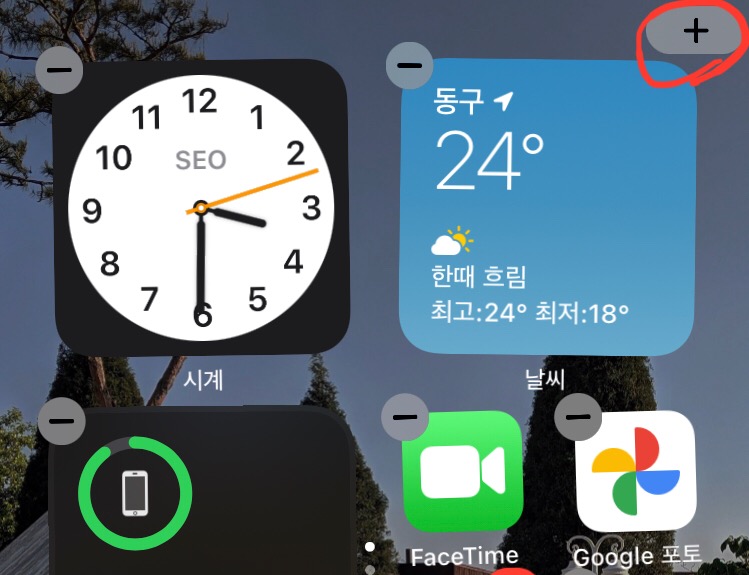
바탕화면 빈 공간을 길게 눌러주면 바탕화면의 아이콘이나 위젯을 수정할 수가 있는데 우측 상단의 +버튼을 눌러주면 위젯을 생성할 수 있습니다. 아이폰x 이후의 노치가 있는 기종들은 좌측 상단에 +버튼이 표시되는 것 같습니다.
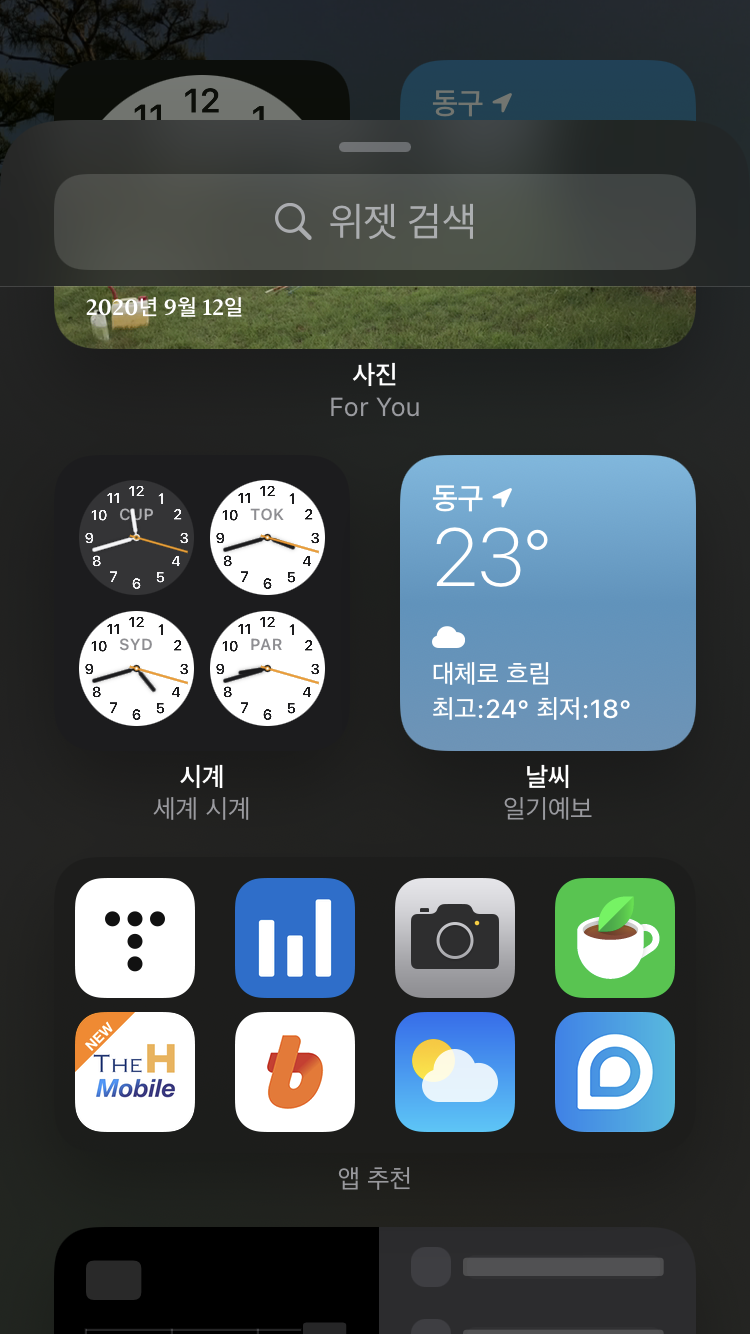
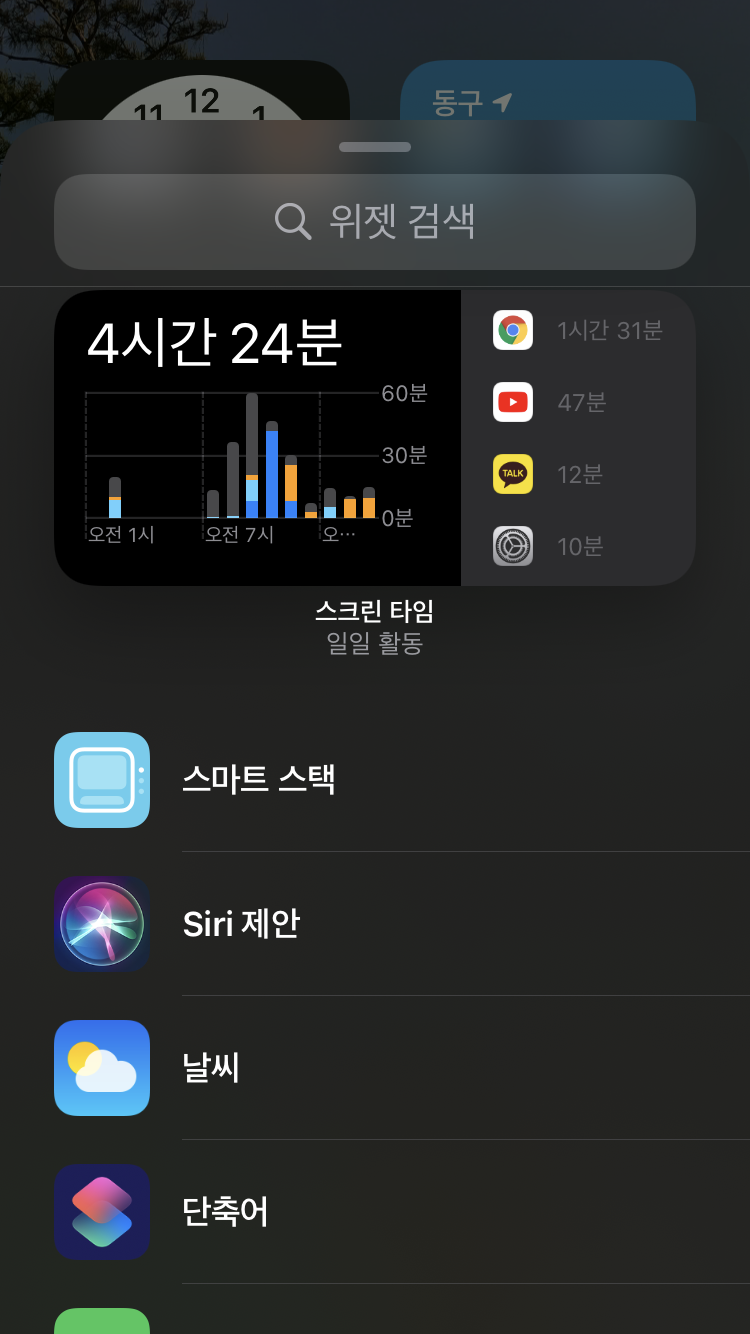
시계, 날씨, 달력 등의 기본적인 위젯들을 만들 수 있습다. 점점 많은 위젯들을 사용할 수 있게 되기를 기대해봅니다.
위젯 중에서 '스마트 스택'이라는 항목이 눈에 띄는데
위젯을 자동으로 전환하여 가장 연관성 있는 정보를 보여주고, 위젯을 간편하게 넘겨볼 수 있다고 설명이 되어있습니다. 쉽게 말하면 여러개의 위젯을 겹쳐 놓고 그 중에서 자동으로 적절한 위젯이 표시 된다는 말입이다.
스택 기능으로 한 공간에 여러개의 위젯을 겹쳐놓고 위젯을 스크롤하여 페이지 넘기듯이 위젯을 넘겨서 사용할 수 있습니다.
스택 위젯을 만들려면 위젯 생성창에서 원하는 위젯을 선택하는 방법이 있지만 이미 생성된 위젯들을 겹쳐 놓아서 만드는 방법이 있습니다.
영상과 같이 원하는 위젯을 길게 터치해서 다른 위젯 위에 올려놓게 되면 위젯이 겹치게 됩니다.
겹쳐진 위젯을 다시 분리하기!?
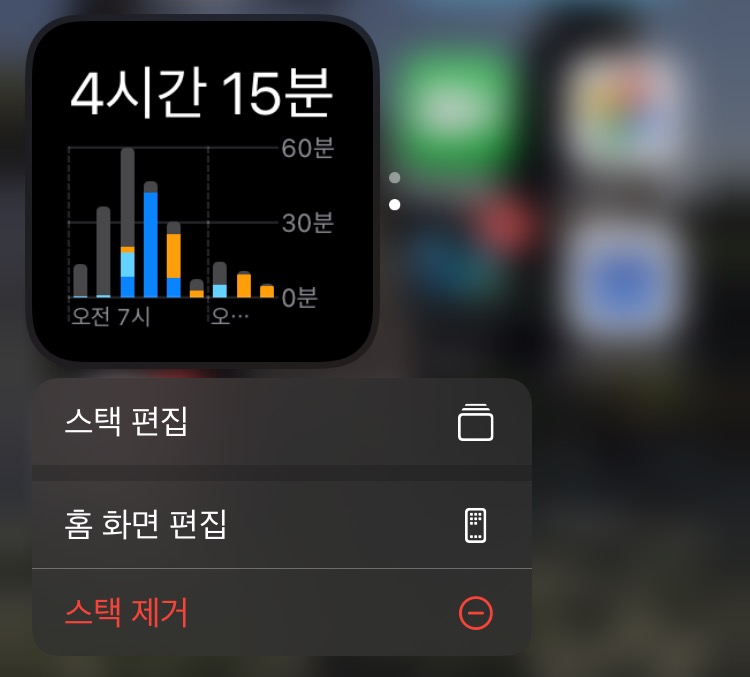
겹쳐놓은 위젯을 다시 분리해보려고 합니다. 위젯을 길게 탭하여 스택 편집을 들어가보겠습니다.
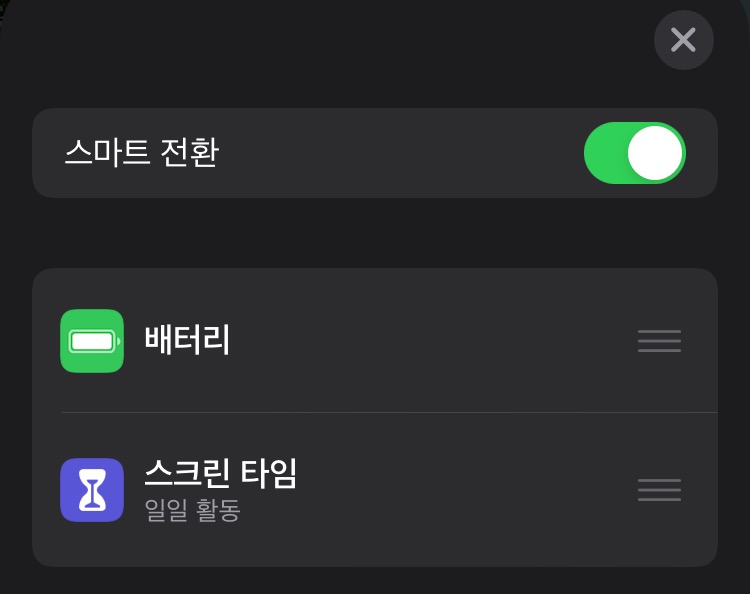
스택 편집 옵션창이 심플하게 나옵니다.
잉? 심플한 만큼 설정할 수 있는 부분이 별로 없습니다. 겹쳐진 위젯들의 순서를 변경하기(아무 의미가 없어보입니다), 스마트 전환을 할 것인지 말 것인지를 설정할 수가 있습니다.
이미 스택이 된 위젯을 다시 분리해내려면 위젯을 삭제하고 다시 생성하는 수 밖에 없어보입니다. 조금 어이가 없습니다.
이렇게 바탕화면을 절약하면서 위젯을 사용할 수 있는 위젯의 '스택' 기능을 알아보게 되었습니다.
현재에도 쓸만한 좋은 기능이지만 추후에 iOS가 버전업 되면서 조금 더 다양하고 편리하게 개선이 되었으면 좋겠습니다.
'모바일' 카테고리의 다른 글
| 아이폰 12 미니 (0) | 2020.09.27 |
|---|---|
| 아이폰 iOS14 아이콘과 폰트 바꾸는 방법 (0) | 2020.09.21 |
| 아이폰 iOS14 예쁜 달력 위젯 (0) | 2020.09.18 |
| 아이폰 iOS 14 시계 위젯 (0) | 2020.09.17 |
| 아이폰케이스 고르기 (0) | 2020.09.11 |
| 외국어를 실시간으로 번역해서 보는 방법 (0) | 2020.08.21 |



